 视频编辑王 免费中文版V1.4.6视频编辑王 免费中文版V1.4.6官方下载
视频编辑王 免费中文版V1.4.6视频编辑王 免费中文版V1.4.6官方下载
 4Easysoft DVD Copier(光盘刻录
4Easysoft DVD Copier(光盘刻录 Pr版本转换器(prproj Convert)
Pr版本转换器(prproj Convert) TBProAudio Bundle 2020(音频插
TBProAudio Bundle 2020(音频插 亿彩视频防重复批量处理助手
亿彩视频防重复批量处理助手 易杰MOD视频转换器
易杰MOD视频转换器 风铃AI全自动一键剪辑伪原创配音
风铃AI全自动一键剪辑伪原创配音 Png互转Svg工具
Png互转Svg工具视频编辑王破解版是由Apowersoft制作发行的一款非常实用的视频编辑软件,这软件的界面十分的精致,用户们可以根据自己的需求来编辑相关的视频,打造出属于自己的视频,该版本支持免费下载,有需求的用户们千万不要错过哦!
视频编辑王是款非常不错的视频制作工具,软件支持各种不同的格式,用户们可以将自己拍摄的视频进行导入,你可以通过自己的喜好来编辑视频,软件里除了基本的功能之外还具有非常不错的滤镜特效,你可以任意选择自己喜欢的滤镜来进行添加。同时你还可以根据视频的内容来添加文字,使得视频更加丰富。
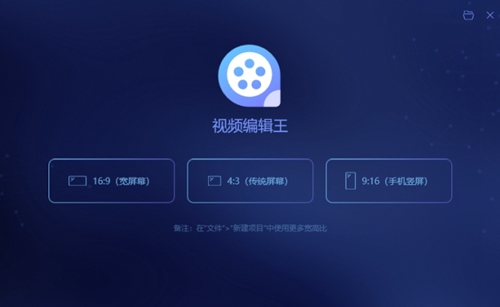
视频编辑王这软件应用十分的广泛,你可以应用到各种不同的场景,软件里还具有各种不同的模板,你可以选择自己喜欢的模板来进行添加,提高工作效率。软件还支持初学者使用,新手用户也可以轻松操作哦!喜欢编辑视频的用户们一起来看看吧!
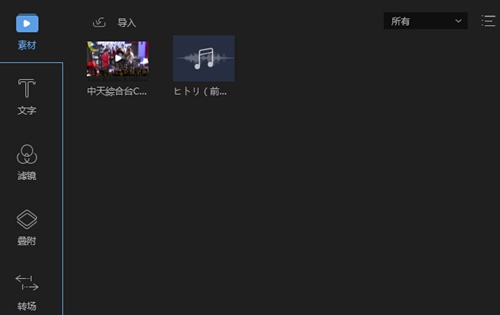
1、支持2条画中画、文字、音乐、叠附、滤镜轨
很多视频编辑软件只支持单条轨,但是ApowerEdit已经可以完美支持2条画中画、文字、音乐、叠附、滤镜轨。这样的话,你就可以自由选择同步添加2段音频,2种叠附,滤镜特效或双字幕到视频中了。
2、支持MTS格式
大部分Sony、Canon、Panasonic数码相机录制的视频文件都是以MTS的格式保存。如果你需要编辑这些录制的文件,你只要将其直接导入到ApowerEdit再添加字幕、滤镜、转场特效或进行其他的一些编辑操作。
3、提供动态叠附特效
除了使用ApowerEdit添加动画特效让视频看起来更有趣,现在你也可以添加动态的叠附特效了。你会发现自己也可以创作出看起来非常专业的视频。
4、提供简单易用的缩放功能
有时候,我们为了要凸显视频中的某个部分需要使用到视频缩放功能。使用ApowerEdit来达到缩放效果比其他的专业软件简单多了,你只要在轨道上选中视频,将播放指针定位到需要缩放的地方,点击编辑区的“缩放”按钮,再点击“确定”按钮就可以了。
5、支持创建画中画特效
对于新手来说,创建一个画中画的视频似乎有点难,但是使用ApowerEdit,你就可以轻松达成心愿。你只需将背景视频拖拽到视频轨及需要以小窗口展示的视频拖拽到画中画轨,再拖拽画中画视频边框以调整尺寸就行了。
6、上百种文本、转场、滤镜、叠附、动画特效
为了满足大家不同的视频制作需求,ApowerEdit团队成员特意设计了各种非常大气,创意的文本、转场、滤镜、叠附、动画特效。你只需要选择喜欢的特效再拖拽到对应的轨道上,就可以添加到任意视频片段!
7、支持Ctrl+C(复制)、Ctrl+V(粘贴)、Ctrl+B(分割)等快捷键
巧妙的使用快捷键,能帮助我们更加高效的完成一些编辑操作。ApowerEdit的快捷键设计也非常符合用户的使用的习惯。对于已经添加到时间线上的多媒体文件,你可以直接使用Ctrl+C对其进行复制,再使用Ctrl+V完成粘贴操作。而且,当你需要对文件进行分割时,只需简单按下Ctrl+B快捷键。另外,为了更加精准定位画面,该编辑器还支持使用键盘上的左右键来切换上一帧下一帧。
1、制作精彩视频
该软件不仅能够帮您制作专业视频,还可以帮您制作有趣的家庭视频。除裁切、合并、旋转、快进等功能外,其内置强大的特效能够让您丰富精彩的生活,栩栩如生的呈现。
2、装点你的生活
这款视频编辑软件可以轻松将您数码摄像机、电脑、手机、甚至摄像头所摄视频导入及编辑。自行编辑每一帧画面,保留每一个美好瞬间。
3、发挥你的想象
您可以根据需求选择是否为视频添加注释、制作文字背景、字幕及编辑字体样式等。
4、应用场景广泛
此视频编辑工具可在日常使用,如:教学内容、软件介绍、培训资料、电影剪辑、营销视频制作等。丰富的特效,让您畅享影音乐趣。
5、秀出你的作品
视频编辑完成后,可以将其导出兼容iPhone 7s、iPhone 7、iPad、三星、HTC等移动设备格式,并将优秀的作品上传视频平台、微博、Facebook、Twitter等社交网络与亲朋分享,共享生活的美好。
6、多彩模板,自由编辑
素材/文字/滤镜/叠附/转场: 此区域有5个标签,你可以导入你即将要编辑的素材,运用文字/滤镜/叠附/转场到该视频片段中。
实时预览窗口: 该播放器能够帮你观看添加至软件中的媒体文件,预览时间线中已更改及调整过的视频。
工具栏: 该工具栏提供可直接使用的编辑指令。
该软件支持三种类型的文件:音频,视频和图片,直接拖文件夹或者文件到素材区进行编辑,或者通过点击左上方的导入按钮手动导入它们。如有需要,也可以通过名称,时长,类型和导入时间排列它们。
1.首先我们选择上方的导入,然后导入自己的视频素材;参考下图。
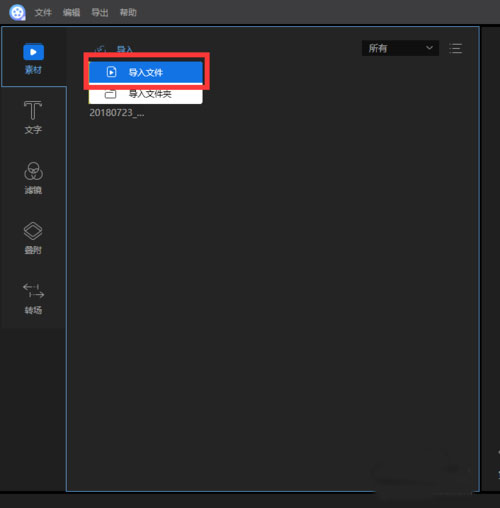
2.当我们导入素材后,我们又系自己的素材,然后选择添加到轨道,此时我们会在下面看到我们已经添加过的视频。
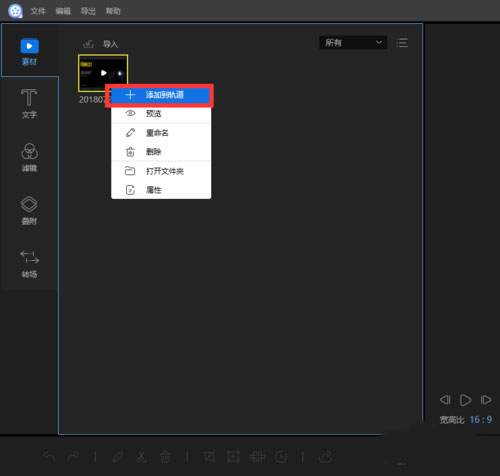
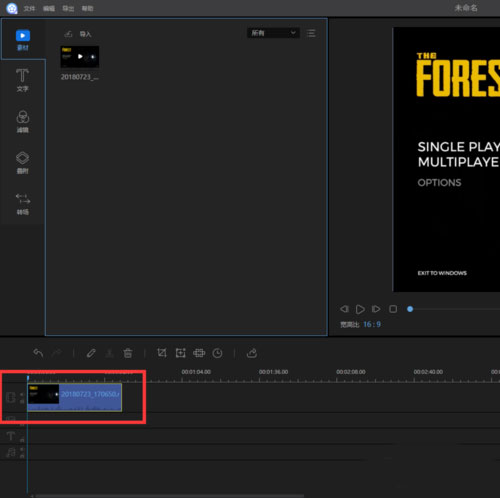
3.接着我们选择自己的时间轨线,如果我们想要剪切一个视频的话,那么我们控制这个时间轨线就可以进行操作,例如我想将,一分钟的视频全部剪掉,那么我需要将时间轨线,移动到一分钟。

4.当我们时间放到一分钟后,我们点击上方的剪刀。
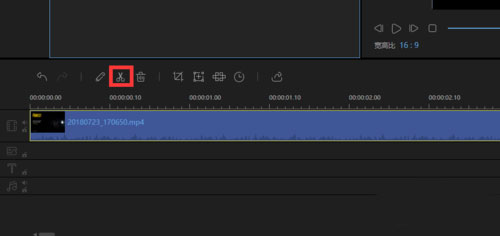
5.此时你会发现你的视频已经被剪切了,是不是很简单呢?这种方法通用所有的视频素材。
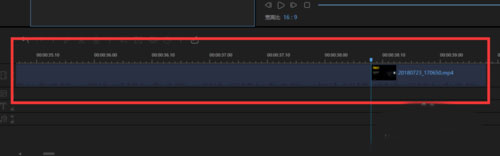
1.选择并点击视频的显示比例(4:3或16:9),点击即可。
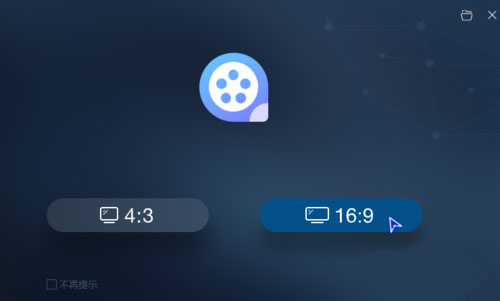
2.点击上方的文件→打开,选择之前制作好的工程文件打开。点击导入→导入文件或者文件夹。导入后拖到素材至视频时间轴。
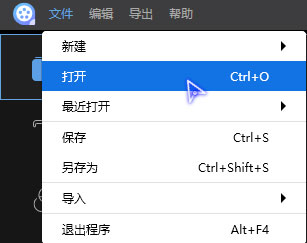
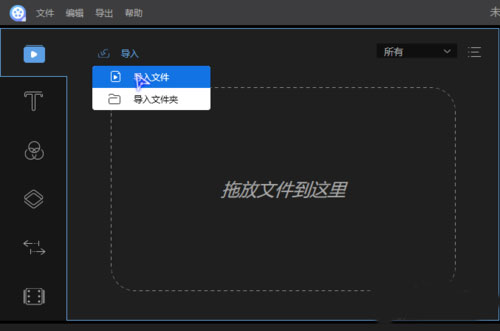
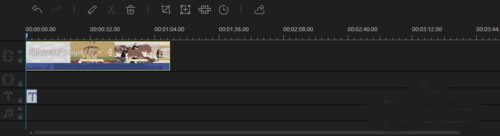
3.点击左上角文字图案,点击选择文字样式即可预览。
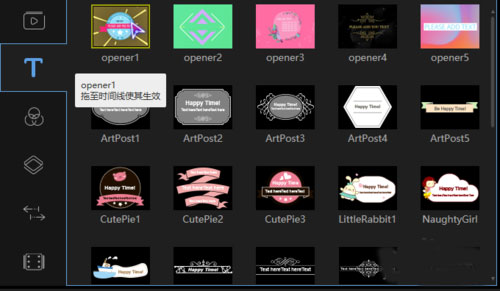
4.拖动文字样式至文字时间轴。点击文字时间轴的文字。
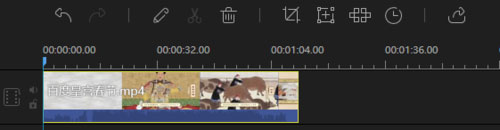
5.在上方可以设置文字属性,在预览界面设置文字内容。
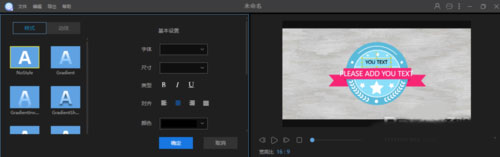
6.编辑完成点击导出→导出视频。设置导出文件格式位置导出。
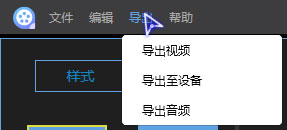
1.我们打开软件,点击上方的导入,选择导入文件,然后导入我们的视频。
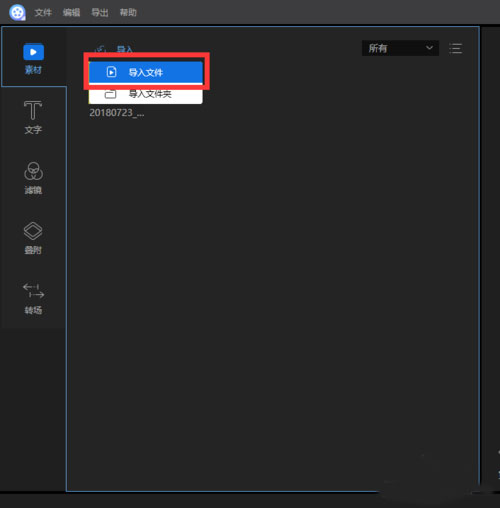
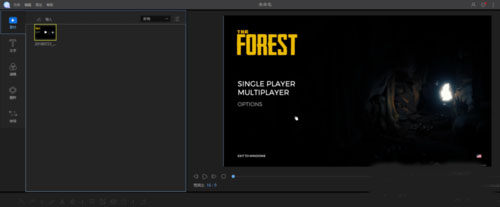
2.这是我们第一个素材,已经导入完毕了,然后我们用同样的方法再次导入第二个视频素材,也就是我们要合成的素材文件。
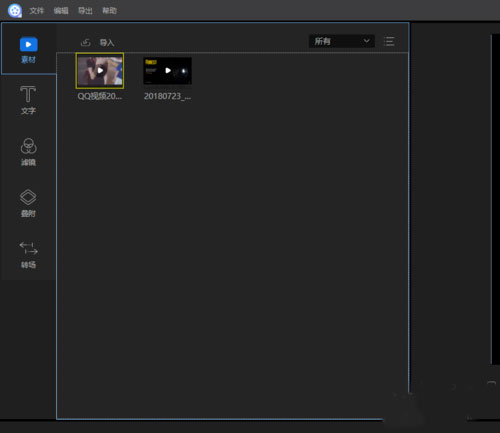
3.此时我们将两个视频文件都拖到下方的轨道上,这样一个简单的视频合成就已经完成了。参考下图
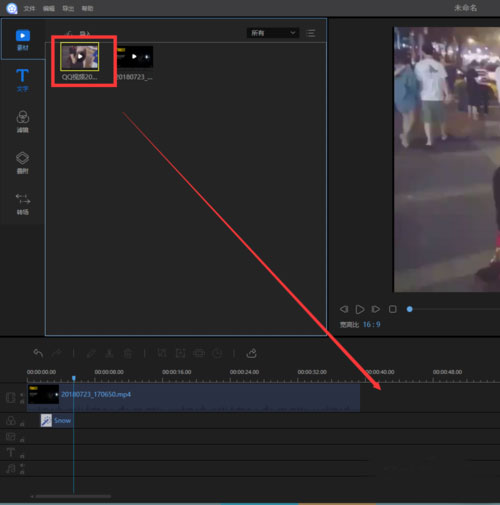
4.接着我们选择上方的导出,在弹出来的下拉框中我们选择导出视频。
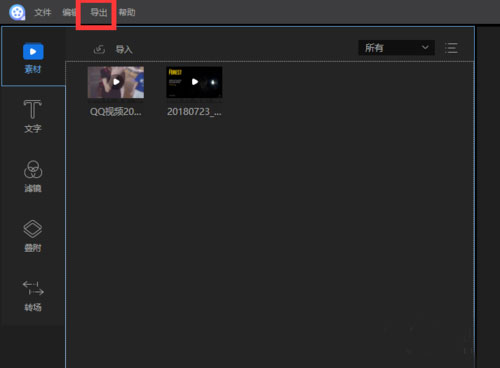

5.此时会弹出一个设置界面,我们选择自己的导出路径以及格式,然后点击确定就可以导出视频了,是不是很简单呢。
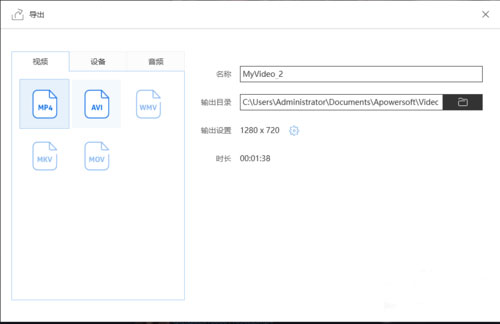
将Crack文件夹里的[Apowersoft.CommUtilities.dll]拷贝到软件安装目录下即可破解。注意:账户里显示剩余3天不影响使用,不需要管它,3天后依然是破解的。